Aktifkan ClickLock untuk memilih item tanpa menahan tombol mouse
Dalam posting ini, kita akan melihat bagaimana Anda dapat mengaktifkan atau mengaktifkan ClickLock di Windows 11/10/8/7 . Fitur Click Lock ini memungkinkan Anda menyorot, memilih, dan menyeret file, folder, dan item, tanpa menekan tombol mouse.
Biasanya ketika kami perlu melakukan ini, kami menahan tombol mouse dan kemudian memilih item. Tetapi pengaturan mouse ClickLock bawaan(ClickLock) memungkinkan Anda menghilangkan bagian yang menahan.
Aktifkan ClickLock di Windows 11/10
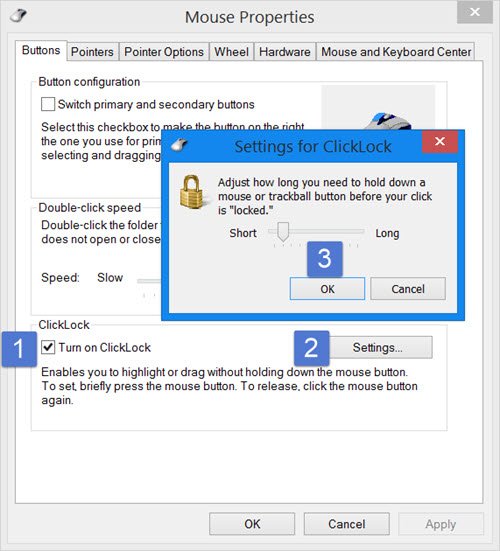
Untuk mengaktifkan Click Lock , buka Control panel lalu klik Mouse untuk membuka Mouse Properties . Di bawah tab Buttons , Anda akan melihat (Buttons)ClickLock .
Pilih kotak centang Aktifkan ClickLock(Turn on ClickLock) . Ini akan memungkinkan Anda memilih, menyorot, atau menyeret item tanpa menahan tombol mouse. Untuk memulai, Anda harus menekan tombol mouse sebentar. Untuk melepaskan, Anda dapat mengklik tombol mouse. Bagian yang menahan dihilangkan.
Menekan tombol Pengaturan(Settings) akan memungkinkan Anda untuk memutuskan dan menyesuaikan berapa lama Anda perlu menekan tombol mouse terlebih dahulu sebelum klik Anda terkunci. Anda dapat mengatur klik pendek atau klik panjang.
Setelah Anda melakukan ini, klik OK dan Terapkan(Apply) .
Cara kerjanya adalah, untuk memulai seleksi, tekan dan tahan tombol mouse selama 2-3 detik. Kemudian lepaskan. Sekarang mulailah memilih file. Anda akan melihat bahwa Anda tidak perlu lagi menahan tombol. Setelah Anda selesai menyorot, Anda dapat menekan tombol mouse sekali untuk melepaskan pilihan.
Baca: (Read:) Cara mengubah waktu ClickLock mouse(How to change mouse ClickLock time) .
Ini bisa sangat berguna jika Anda sering menggunakan touchpad. Tapi itu akan memakan waktu untuk membiasakan diri. Ini bukan sesuatu yang paling disukai, tetapi ada beberapa yang mungkin lebih suka menggunakan mouse dengan cara ini.
Related posts
Cara Mengubah Mouse ClickLock time Menggunakan Registry Editor di Windows 10
Aktifkan atau Nonaktifkan Mouse ClickLock di Windows 10
Count Keyboard Press, Mouse Clicks, Mouse trajectory di PC
Emulate Mouse klik dengan melayang menggunakan Clickless Mouse di Windows 10
Cara mengambil tangkapan layar dengan Mouse Pointer and Cursor termasuk
Bluetooth Mouse Putuskan sambungan secara acak atau tidak bekerja di Windows 11/10
Buat mouse pointer move secara otomatis ke dialog box di Windows
Make mouse gulir horizontal bukan vertikal di Windows 10
Create Gerakan Mouse yang Kuat dengan StrokesPlus untuk Windows 10
Cara Mengubah Dari Double Click ke Single Click di Windows 10
Volumouse: Control Sound Volume menggunakan Mouse wheel
Cara menonaktifkan Mouse Acceleration di Windows 10
Cara Mengubah Mouse Scroll Speed di Windows 10
Pentapertention adalah Mouse Pointer and Cursor Highlighter gratis untuk Windows
Best Rechargeable Wireless Mouse Anda dapat membeli pada tahun 2019
Remap mouse Tombol dengan X-Mouse Button Control untuk Windows PC
Cara menonaktifkan Nonaktif Scrolling di Windows 10
Keep Magnifier mouse kursor di tengah layar di Windows 10
Cara Melakukan Mouse Latency Test di Windows 10
Cara Mendapatkan Mac Mouse cursor & pointer Pada Windows 11/10
